2023年01月02日更新
LINEでメールアドレスを登録・変更する方法!確認や削除方法も紹介
LINEにメールアドレスを登録すると、様々なメリットがあり非常に便利です。また、メールアドレスは後から変更することもでき、登録したメールアドレスの確認もできます。そこで今回は、LINEでメールアドレスを登録・変更する方法や確認する方法を紹介していきます。
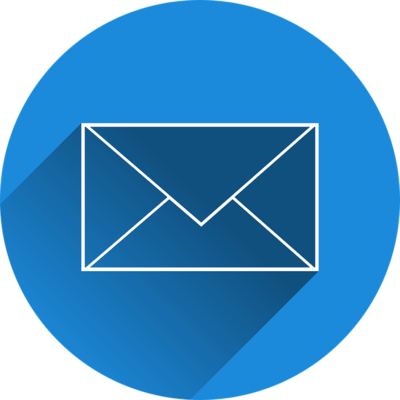
LINEでメールアドレスを登録/変更する方法
LINEにメールアドレスを登録/設定しておくと、機種変した際に非常に便利です。また、LINEに登録/設定したメールアドレスは後から変更することや、登録/設定したメールアドレスの確認もLINEからできるようになっています。そこで今回は、LINEでメールアドレスを登録・変更する方法や、確認・削除する方法を紹介していきます。
LINEにメールアドレスを登録するメリット
LINEにメールアドレスを登録/設定すると、様々なメリットがあり非常に便利です。では、メールアドレスを登録/設定するメリットとは具体的にどのようなものなのでしょうか。そこでここでは、LINEにメールアドレスを登録/設定するメリットについて解説していきます。
LINEアカウント引き継ぎの際にパスワードを忘れた場合でも再設定できる
LINEにメールアドレスを登録/設定するメリットとは、LINEアカウント引き継ぎの際にパスワードを忘れた場合でも再設定できることです。また、LINEアカウントの引き継ぎ(パスワード再設定)だけでなく、パソコン版のLINEも利用できるようになり非常に便利です。
よって、まだLINEにメールアドレスを登録/設定していないという人は、これを機会に是非LINEにメールアドレスを登録しておきましょう。
LINEでメールアドレスを新規登録する方法
LINEでメールアドレスを新規登録する方法や、LINEにメールアドレスを登録できない場合の対処法について解説していきます。
LINEでメールアドレスを新規で登録する手順
LINEでメールアドレスを新規登録する手順について解説していきます。LINEにメールアドレスを新規で登録する場合、auやSoftbankなどのキャリアメールはできるだけ避けた方がいいでしょう。なぜなら、会社を乗り換えた場合に使用できないためです。
よって、LINEにメールアドレスを新規で登録する場合は、Gmailなどのフリーメールアドレスを使用するようにしましょう。LINEにメールアドレスを新規で登録する手順は、LINEを開いて、ホーム画面にある「設定(歯車アイコン)」をタップします。
「アカウント」をタップします。
「メールアドレス」をタップします。LINEにメールアドレスを新規で登録していない場合は、「未登録」と表示されています。次の画面で、新規で登録する「メールアドレス」を入力します。メールアドレスを入力したら、「次へ」をタップします。
そうすると、LINEに登録したメールアドレス宛にメールが届くので、認証番号を確認します。そして、届いた「4桁の認証番号」をLINEに入力します。そうすれば、メールアドレスの登録は完了になります。もしも、LINEのパスワードを設定していない場合は、ログインする際に必ず必要になるため設定しておきましょう。
LINEでメールアドレスを登録できない場合の対処法
LINEでメールアドレスを新規で登録する手順を解説しましたが、LINEでメールアドレスを登録できない場合があります。LINEにメールアドレスを登録できない場合は、登録したメールアドレス宛にメールが届かないために登録できないことが考えられます。
メールが届かないと、認証番号を入力できないため、メールアドレスの登録はできないのです。よって、メールが届かない場合は、LINEに登録したメールアドレスが正しく入力されているかを確認してください。
そして、ドメイン指定受信を設定している場合は、「line.me」を受信できるように許可してください。また、迷惑メールのフィルターを設定している場合は、一旦解除してください。それでも、メールが届かない/メールアドレスの登録ができない場合は、「認証番号再送信」をタップして、メールの再送をしてください。
LINEで登録したメールアドレスを変更する方法
LINEで登録したメールアドレスは、あとから変更することもできるようになっています。そこでここでは、LINEで登録したメールアドレスを変更する方法について解説していきます。メールアドレスを変更する方法は、LINEを開いて、ホーム画面にある「設定(歯車アイコン)」をタップします。次に、「アカウント」→「メールアドレス」をタップします。
「メールアドレスを変更」をタップします。
そうすると、本人確認のための認証画面が表示されるので、ロックを解除するためのパスワード入力や、指紋認証・顔認証を行ってください。パスワード入力や、指紋認証・顔認証をすると、上のような画面が表示されるので、変更したい「メールアドレス」を入力し、「次へ」をタップします。
そうすると、入力したメールアドレス宛にメールが届くので、4桁の認証番号を確認します。そして、届いた「4桁の認証番号」をLINEに入力します。そうすれば、メールアドレスの変更は完了になります。
LINEで登録したメールアドレスを削除する方法
LINEで登録したメールアドレスは、あとから削除することもできるようになっています。そこでここでは、LINEで登録したメールアドレスを変更する方法について解説していきます。メールアドレスを変更する方法は、LINEを開いて、ホーム画面にある「設定(歯車アイコン)」をタップします。次に、「アカウント」→「メールアドレス」をタップします。
「メールアドレスの登録を解除」をタップします。そうすると、本人確認のための認証画面が表示されるので、ロックを解除するためのパスワード入力や、指紋認証・顔認証を行ってください。
パスワード入力や、指紋認証・顔認証をすると、「メールアドレスの登録を解除しますか?」という確認画面が表示されるので、「はい」をタップします。そうすれば、登録したメールアドレスは削除されます。
ただし、メールアドレスを削除してしまうと、機種変してLINEアカウントの引き継ぎを行う場合にパスコードの再設定ができなくなってしまいます。よって、その際は再度登録するようにしてください。
LINEで登録したメールアドレスを確認する方法
ここまでは、LINEにメールアドレスを登録する方法や、変更/削除する方法について解説しました。そしてここからは、LINEで登録したメールアドレスを確認する方法について解説していきます。
LINEアプリのアカウントで確認
LINEで登録したメールアドレスを確認するには、LINEアプリのアカウントから確認できるようになっています。LINEアプリのアカウントで確認する方法は、LINEを開いて、ホーム画面にある「設定(歯車アイコン)」→「アカウント」をタップします。
iPhoneの場合は、「メールアドレスを変更」の下に登録したメールアドレスが表示されています。また、Androidの場合は、「メールアドレス」をタップすれば、次の画面で登録したメールアドレスを確認できます。
機種変時に旧端末なし/パスワードも忘れた場合どうする?
LINEにメールアドレスを登録/設定しておくと、機種変した際に非常に便利です。そして、機種変してLINEのアカウントを引き継ぐ場合は、LINEに登録したパスワードを入力しなければいけません。引き継ぎには、必ずパスワードが必要になるのです。ここで、パスワードを忘れたという場合は、LINEアカウントの引き継ぎはできません。
しかし、パスワードを忘れたとしても登録したメールアドレスを入力することでパスワードの再設定ができます。また、登録したメールアドレスを忘れたという場合でも、旧端末のLINEアプリから登録したメールアドレスを確認できるので、機種変してもLINEのアカウントを引き継ぐことができます。
ただし、機種変時に旧端末がなく、パスワードも忘れた場合はパスワードの再設定ができないため、LINEアカウントの引き継ぎはできません。よって、機種変時に旧端末がなく、パスワードも忘れた場合は、LINE運営に問い合わせるようにしましょう。
LINE運営は、「https://contact-cc.line.me/detailId/11533?continue_without_login=true」から問い合わせることができます。ここで注意点として、LINE運営に問い合わせしても、回答までに時間がかかる場合や、引き継ぎできない場合もあります。
このことから、機種変する場合は、旧端末のLINEアプリから、メールアドレスを確認しておくようにしましょう。
まとめ
今回は、LINEでメールアドレスを登録・変更する方法や、確認/削除する方法について解説しました。LINEアカウントにメールアドレスを登録しておけば、LINEアカウント引き継ぎの際にパスワードを忘れた場合でも再設定できます。是非、これを機会に紹介した方法で登録しておきましょう。

















